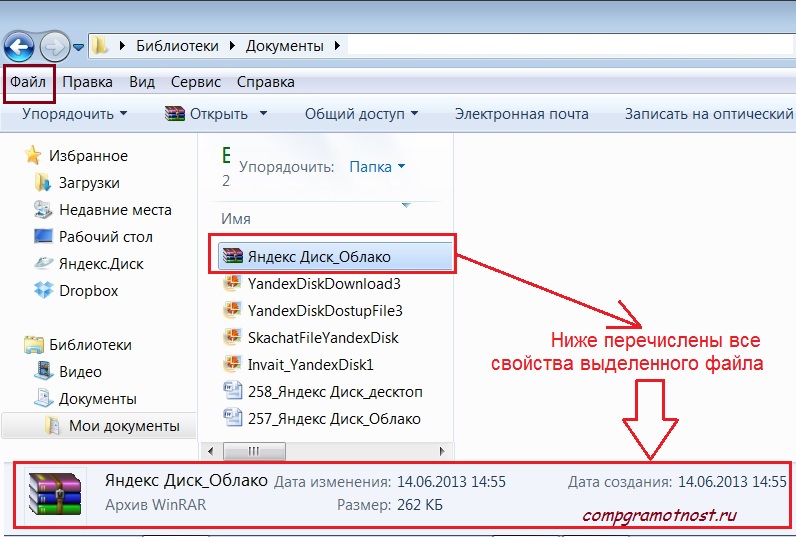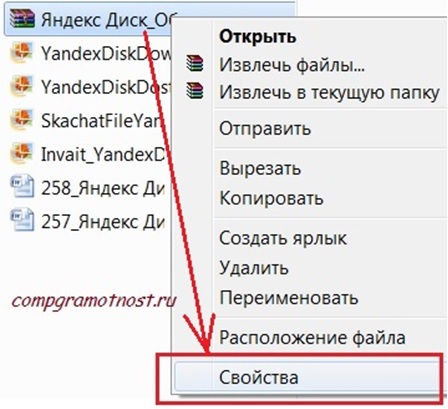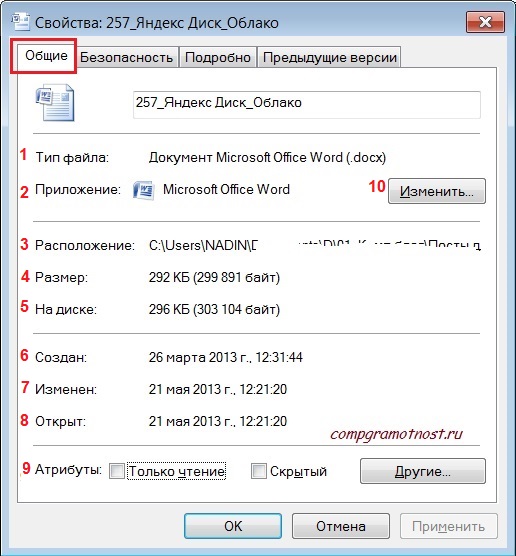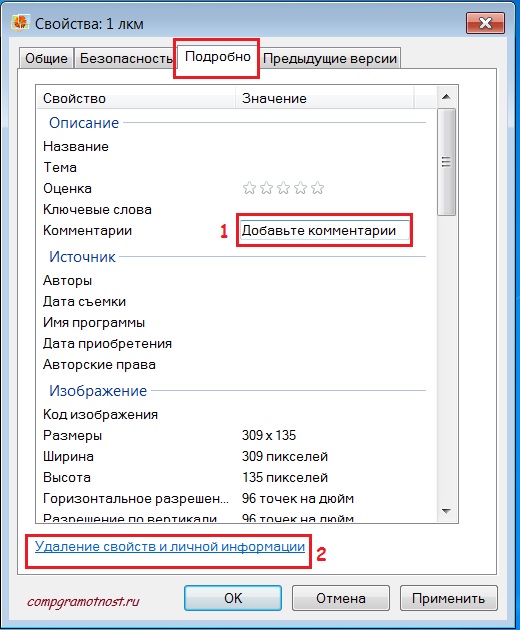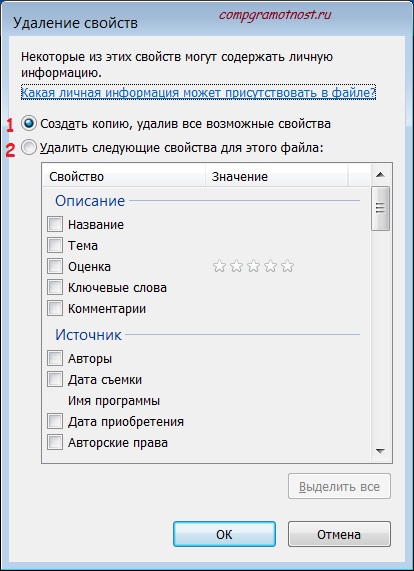Для чего необходим доступ к просмотру свойств файла
Просмотр свойств файла

Обычно для вызова окна свойств используют правый клик по объекту далее выбрав из контекстного меню вкладку Свойства.
Но существуют, по крайней мере, еще 2 более быстрых способа для просмотра информации о файлах и папках без помощи контекстного меню. О которых вы узнаете прочитав эту статью.
Удерживая на клавиатуре клавишу Alt, дважды щелкаем ЛКМ (левая кл. мыши) по нужному файлу или папке.
Выбираем объект, нажимаем Alt + Enter.
При помощи этих двух способов вы непосредственно попадаете в окно свойств.
Основные свойства
Давайте рассмотрим на примере звуковой композиции, какую информацию мы можем видеть.
В данном случае это название трека «Моя королева».
Музыкальный MP3, изображение JPEG, документ PDF все 3 перечисленных примера имеют и другие расширения форматов, которые перечислять не буду, а смысл думаю, вам ясен.
Говорит о том, в какой программе будут всегда проигрываться мелодии. Кнопка изменить позволяет применить для воспроизведения другой проигрыватель, если он у вас установлен.
Показывает полный путь до установленного файла
Сколько места занимает выделенный файл
Дата последнего применения.
При просмотре основных свойств в разных объектах пункты всегда будут отличаться появляться другие или напротив их будет меньше, но главные всегда будут неизменны такие как: имя, тип, размер и дата.
Урок #50. Свойства файлов и папок
Теперь давайте вернемся к свойствам файла. Выберем пункт Свойства в контекстном меню файла (рис.148). Откроется одноименное окно (рис.154). В этом окне есть четыре вкладки, но нас будет интересовать только первая вкладка Общие, так как остальные вкладки используются крайне редко.
В окне свойств вы можете получить подробную информацию о файле, изменить его имя, отредактировав его в верхнем поле или изменить программу по умолчанию, которой данный файл открывается (нужно нажать кнопку Изменить).
Все файлы и папки на компьютере имеют свойства и атрибуты. Основные свойства – это полное имя файла или папки, их размер и дата создания. Основные атрибуты – это Скрытый и Только для чтения. Атрибуты обычно используются очень редко, но знайте, что если вы захотите защитить ваш файл от записи, т.е. от случайного его исправления, то вы можете присвоить данному файлу атрибут Только для чтения. И пока данный атрибут будет закреплен за файлом, вы не сможете сохранить изменения в этом файле. Также если вы захотите спрятать от посторонних глаз какой-то файл или папку, то вы можете присвоить им атрибут Скрытый и в этом случае файл или папка не будут отображаться в Проводнике. Хотя здесь есть одно условие – в программе Проводник должен быть выключен режим отображения скрытых файлов и папок. Он по умолчанию выключен, но опытные пользователи могут его включить самостоятельно. О том, как это делается, мы вскоре поговорим.
 |
| Рис. 154. Свойства файла |
Если вы вызовите контекстное меню на любой папке и выберете Свойства, то откроется аналогичное окно свойств папки (как и на рис. 154). Свойства файлов и папок аналогичны.
C помощью программы Проводник можно создавать папки и некоторые типы файлов. Если вы хотите создать дополнительную папку, то вам нужно перейти на тот логический диск или в ту папку, где будет создана новая, вызвать контекстное меню в свободной области окна и выбрать пункт Создать (рис. 155). Откроется дополнительное меню, из которого можно выбрать папку или тип файла, который вы хотите создать. Файлы таким способом создаются редко, так как намного удобнее открыть необходимую программу, создать в ней файл и затем сохранить. Но я иногда пользуюсь данной возможностью для создания обычных текстовых файлов (txt). В основном я пользуюсь контекстным меню для создания папок.
 |
| Рис. 155. Создание папки или файла |
После того, как вы выберете из меню необходимый вам объект, он будет создан в текущей папке отображаемой в Проводнике и вы сможете отредактировать его название.
Но в программе Проводник есть более простой способ создания папок. Обратите свое внимание на панель инструментов, которая расположена под адресной строкой (обозначена цифрой 5 на рис.144). Ее инструменты изменяются в зависимости от того, в какой части структуры файлов и папок вы находитесь, а также от того какой объект в настоящий момент выбран. Если мы сейчас перейдем в любую папку, то на панели инструментов увидим пункт Новая папка. Если выбрать этот пункт, то в текущей папки (содержимое которой отображается во второй области окна Проводника, рис. 144), будет создана новая папка (рис.156, 157).
 |
| Рис. 156. Команда Новая папка на панели инструментов |
 |
| Рис. 157. Новая папка |
В панели инструментов есть еще полезные инструменты, но о них мы поговорим чуть позже.
Компьютерная грамотность с Надеждой
Заполняем пробелы — расширяем горизонты!
Разбираем по косточкам cвойства файла в Windows 7
Великие философы любили рассуждать о природе вещей. Простые люди, как правило, природой вещей не интересуются, но достаточно внимательно относятся к их свойствам. Ибо свойства вещей и предметов содержат в себе их важнейшие характеристики. То же самое относится и к миру виртуальных вещей, каковыми можно считать компьютерные файлы.
…Будь же пособницей мне при создании этой поэмы,
Что о природе вещей я теперь написать собираюсь…
Так без большого труда ты всё это можешь постигнуть,
Ибо одно за другим выясняется всё…
(Тит Лукреций Кар «О природе вещей»)
Как и вещи реальные, компьютерные компьютерные файлы обладают собственными уникальными свойствами. Эти свойства все вместе и придают каждому файлу его отличительные черты, делая каждый файл единственным и неповторимым в необъятном виртуальном мире.
В Windows 7 свойствами файлов являются, например, его тип, размер, дата создания и дата последнего изменения файла. Вспоминая свойства файла, проще его найти. У разных файлов – разный набор свойств: для текстовых файлов – один набор свойств, для рисунков – другой набор, для звуковых файлов — третий и т.д.
Где спрятаны свойства файлов?
Заходим в Проводник. В Windows 7 Проводник расположен в левой нижней части экрана, недалеко от кнопки Пуск (рис. 1):
Рис. 1. Проводник Windows 7.
Чтобы посмотреть свойства файла, надо в Проводнике найти нужный файл и выделить его щелчком левой кнопки мыши (рис. 2):
Рис. 2. Свойства выделенного файла в Windows 7.
Вариант 1 как найти свойства файла
После этого в нижней части окна, где выделен файл, можно увидеть свойства этого файла (рис. 2) в урезанном виде. Для некоторых файлов, например, для текстов или рисунков можно изменить их свойства непосредственно в нижней части окна.
Как увидеть свойства файла в полном виде?
Вариант 2 где искать свойства файла
В Проводнике кликаем по файлу ПРАВОЙ кнопкой мыши. Откроется контекстное меню, которое предлагает выбрать все то, что может предложить Windows для выделенного файла. В этом меню выбираем команду «Свойства»:
Рис. 3. Где спрятаны полные свойства файла.
Кликнув по команде «Свойства», попадаем в окно «Свойства: Имя файла»:
Рис. 4. Свойства файла_Вкладка Общие.
Если выделить несколько файлов и кликнуть по ним правой кнопкой мыши, то откроется контекстное меню для всех выделенных файлов. Для простоты мы будем рассматривать свойства одного файла.
Вкладка «Общие» свойств файла
На рис. 4 показана вкладка «Общие» (General) свойств файла, созданного в текстовом редакторе Word:
1) «Тип файла (Type file)» (цифра 1 на рис. 4) – указывается тип файла. Если указано «Ярлык», то отображаются не свойства самого файла, а свойства ярлыка к файлу.
2) «Приложение (Open with)» (цифра 2 на рис. 4) – выводится имя приложения, в котором открыт файл. Кнопка «Изменить (Change)» (цифра 10 на рис. 4) позволяет открыть окно для выбора другого приложения, чтобы открыть файл.
3) «Расположение (Location)» (цифра 3 на рис. 4) — указывается папка, в которой находится объект.
4) «Размер (Size)» (цифра 4 на рисунке) – приводится размер файла.
5) «На диске (Size on disk)» (цифра 5 на рис. 4) – написано, сколько места занимает файл на диске. Сравнив величину «На диске» с величиной «Размер», можно понять, сколько дискового пространства теряется из-за разбиения файла по кластерам.
Для сжатого файла, заархивированного с помощью какой-либо программы архивации, приводится размер файла в сжатом виде.
6) «Создан (Created)» (цифра 6 на рис. 4) — приведена дата создания файла.
7) «Изменен (Modified)» (цифра 7 на рис. 4) – указывается дата внесения последних изменений в файл.
8) «Открыт (Accessed)» (цифра 8 на рис. 4) – приводится дата, когда файл был последний раз открыт.
9) «Атрибуты (Attributes)» (цифра 9 на рис. 4):
Атрибут «Только чтение (Real Only)» — если поставить галочку напротив «Только чтение», тогда можно избежать случайного изменения или случайного удаления файла. Файл с атрибутом «Только чтение» можно только читать, печатать, копировать, перемещать, переименовывать или удалять (осознанно, не случайно).
Чтобы файл можно было редактировать (то есть, вносить изменения), нужно снять галочку напротив «Только чтение», либо сохранить файл под другим именем. Если просто снять галочку напротив «только чтение» и тем самым сделать файл доступным для внесения изменений, то это иногда приводит к некорректной работе программы, предназначенной для работы с этим файлом. Поэтому желательно файл с атрибутом «только чтение» сохранять под другим именем и после этого редактировать его.
Атрибут «Скрытый (Hidden)» — обычно устанавливается для системных файлов, не подлежащих изменению. Скрытые файлы, как правило, не видны в окне папки.
10) Кнопка «Изменить (Change)» (цифра 10 на рис. 4) открывает окно, в котором можно задать программы, которые мы хотим использовать для работы с файлом.
Как изменить свойства файла?
Рис. 5. Свойства файла — вкладка Подробно.
Возьмем для примера фотографии: их можно сопровождать информацией о том, где они сделаны и с помощью какого оборудования. Или рисунки – им можно присвоить рейтинг от одной до пяти звезд, написать комментарий, указать автора и при желании ввести ключевые слова.
В строке «Комментарии (Comments)» при подведении курсора к пустому полю напротив надписи «Комментарии» появляется поле «Добавьте комментарий». Можно кликнуть туда мышкой и ввести комментарий. Кстати, если Вы запомните этот комментарий и потом, спустя какое-то время, введете его в строке «Поиск» кнопки «Пуск», то файл будет сразу найден.
Аналогично можно изменить другие свойства файла, просто наведя курсор напротив «Название», «Тема» и т.д. При этом появится поле для ввода информации.
Для сохранения внесенных изменений кликаем по кнопкам сначала «Применить», потом «ОК».
Как удалить свойства файла?
Иногда бывает полезно при пересылке файла другому пользователю удалить всю личную информацию, которая содержится в свойствах файла, подлежащего пересылке. Например, свойство «Авторы» (рис. 5) может раскрыть список людей, принявших участие в работе над файлом.
Чтобы удалить свойства файла (полностью или частично), надо в окне «Свойства файла» на вкладке «Подробно» кликнуть по ссылке «Удаление свойств и личной информации» (цифра 2 на рис. 5). Появится окно «Удаление свойств»:
Рис. 6. Свойства файла — Удаление личной информации.
Если поставить галочку напротив «Создать копию, удалив все возможные свойства» (цифра 1 на рис. 6) и кликнуть по кнопке «ОК», тогда будет создана копия файла, в которой будут удалены свойства, а к имени файла будет добавлено слово «копия». Этот файл с удаленными свойствами можно пересылать «со спокойной душой» другим людям.
Если поставить галочку напротив «Удалить следующие свойства для этого файла» (цифра 2 на рис. 6), тогда появится возможность поставить галочки рядом с теми свойствами, которые подлежат удалению. В этом варианте можно выбрать какие свойства удалять, а какие – оставить.
Видео: Свойства файла в Windows 7
А теперь все то же самое, что описано выше, только в видео-формате
Настройка прав для файлов и папок
Компьютеры, работающие под управлением операционных систем Windows, могут работать с различными файловыми системами, такими как FAT32 и NTFS. Не вдаваясь в подобности можно сказать одно, что отличаются они главным – файловая система NTFS позволяет настраивать параметры безопасности для каждого файла или папки(каталога). Т.е. для каждого файла или папки файловая система NTFS хранит так называемые списки ACL(Access Control List), в которых перечислены все пользователи и группы, которые имеют определенные права доступа к данному файлу или папке. Файловая система FAT32 такой возможности лишена.
В файловой системе NTFS каждый файл или папка могут иметь следующие права безопасности:
Перечисленные выше права являются базовыми. Базовые права состоят из особых прав. Особые права — это более подробные права, из которых формируются базовые права. Использование особых прав дает очень большую гибкость при настройке прав доступа.
Список особых прав доступа к файлам и папкам:
. Все базовые и особые права являются как разрешающими так и запрещающими.
Все разрешения файлов и папок делятся на два вида: явные и наследуемые. Механизм наследования подразумевает автоматическую передачу чего-либо от родительского объекта дочернему. В файловой системе это означает, что любой файл или папка могут наследовать свои права от родительской папки. Это очень удобный механизм, избавляющий от необходимости назначать явные права для всех вновь создаваемых файлов и папок. Представьте, что у вас на каком-то диске несколько тысяч файлов и папок, как им всем раздать права доступа, сидеть и каждому назначать? Нет. Тут работает механизм наследования. Создали папку в корне диска, папка автоматически получила точно такие же права, как и корень диска. Изменили права для вновь созданной папки. Потом внутри созданной папки создали еще вложенную папку. У этой вновь созданной вложенной папки права унаследуются от родительской папки и т.д. и т.п.
Результатом применения явных и наследуемых прав и будут фактические права на конкретную папку или файл. Подводных камней при этом очень много. Например, у вас есть папка, в которой вы разрешаете пользователю «Вася» удалять файлы. Потом вы вспоминаете, что в этой папке есть один очень важный файл, который Вася ни в коем случае не должен удалить. Вы устанавливаете на важный файл явный запрет (особое право запрета «Удаление»). Казалось бы, дело сделано, файл явно защищен от удаления. А Вася спокойно заходит в папку и удаляет этот суперзащищенный файл. Почему? Потому что Вася имеет права удаления от родительской папки, которые в данном случае являются приоритетными.
Старайтесь не пользоваться назначением прав, непосредственно, на файлы, назначайте права на папки.
. Старайтесь назначать права только для групп, это значительно упрощает администрирование. Назначение прав для конкретных пользователей не рекомендуется фирмой Microsoft. Не забывайте, что в группу могут входить не только пользователи, но и другие группы.
Например. Если компьютер включен в домен, то в его локальную группу «Пользователи» автоматически добавляется группа «Domain Users»(пользователи домена), а в локальную группу «Администраторы» автоматически добавляется группа «Domain Admins»(администраторы домена), и соответственно, назначая на какую-либо папку права группе локальных пользователей, вы автоматически назначаете права для всех пользователей домена.
Не расстраивайтесь если все описанное выше сразу не очень понятно. Примеры и самостоятельная работа быстро исправят положение!
Переходим к конкретике.
Все примеры я буду показывать на примере окон Windows XP. В Windows 7 и выше сущность осталась идентичной, только окон стало немного больше.
Итак, чтобы назначить или изменить права на файл или паку необходимо в проводнике нажать правой клавишей мышки на нужный файл или папку выбрать пункт меню «Свойства»
У вас должно открыться окно с закладкой «Безопасность»
Если такой закладки нет, тогда делаем следующее. Запускаем Проводник, затем открываем меню «Сервис»—«Свойства папки…»
В открывшемся окне переходим на закладку «Вид» и снимаем галочку с параметра «Использовать простой общий доступ к файлам(рекомендуется)»
Все, теперь вам доступны все свойства файловой системы NTFS.
Возвращаемся к закладке «Безопасность».
В открывшемся окне нам доступно много информации. Сверху находится список «Группы и пользователи:», в котором перечислены все пользователи и группы, имеющие права доступа к данной папке (стрелка 1). В нижнем списке показаны разрешения для выделенного пользователя/группы(стрелка 2). В данном случае это пользователь SYSTEM. В данном списке разрешений видны базовые разрешения. Обратите внимание, что в колонке «Разрешить» галочки имеют блеклый цвет и не доступны для редактирования. Это говорит о том, что данные права унаследованы от родительской папки. Еще раз, в данном случае все права пользователя SYSTEM на папку «Рабочая» полностью унаследованы от родительской папки, и пользователь SYSTEM имеет все права («Полный доступ»)
Выделяя в списке нужную группу или пользователя, мы можем посмотреть базовые права для этой группы или пользователя. Выделив пользователя «Гостевой пользователь (gu@btw.by)» можно увидеть, что у него все права явные
А вот группа «Пользователи (KAV-VM1\Пользователи» имеет комбинированные права, часть из них унаследована от родительской папки(серые квадратики напротив «Чтение и выполнение», «Список содержимого папки», «Чтение»), а часть установлено явно – это право «Изменить» и «Запись»
. Внимание. Обратите внимание на названия пользователей и групп. В скобочках указывается принадлежность группы или пользователя. Группы и пользователи могут быть локальными, т.е. созданными непосредственно на этом компьютере, а могут быть доменными. В данном случае группа «Администраторы» локальная, так как запись в скобочках указывает имя компьютера KAV-VM1, а после слэша уже идет само название группы. Напротив, пользователь «Гостевой пользователь» является пользователем домена btw.by, на это указывает запись полного имени gu@btw.by
Зачастую при просмотре или изменении прав можно ограничиться окном с базовыми правами, но иногда этого недостаточно. Тогда можно открыть окно, в котором изменяются особые разрешения, владелец или просматриваются действующие разрешения. Как это сделать? Нажимаем на кнопку «Дополнительно». Открывается вот такое окно
В данном окне в таблице «Элементы разрешений» перечислены все пользователи, имеющие права на данную папку. Точно так же, как и для базовых разрешений, мы выделяем нужного пользователя или группу и нажимаем кнопку «Изменить». Открывается окно, в котором показаны все особые разрешения для выделенного пользователя или группы 
Аналогично базовым разрешениям, особые разрешения, унаследованные от родительской папки, будут показаны блеклым серым цветом и не будут доступны для редактирования
Как вы уже могли заметить, в окне особых разрешений для некоторых пользователей или групп есть несколько строк. 
Это происходит потому, что для одного пользователя или группы могут быть различные виды прав: явные и наследуемые, разрешающие или запрещающие, различающиеся по виду наследования. В данном случае права на чтение для группы «Пользователи» наследуются от родительской папки, а права на изменение добавлены явно.
Примеры назначения прав.
. Все примеры будут идти с нарастанием сложности. Читайте и разбирайтесь с ними в такой же последовательности как они идут в тексте. Однотипные действия в последующих примерах буду опускать, чтобы сократить объём текста. 🙂
Пример 1. Предоставление права доступа к папке определенной локальной группе безопасности только на чтение.
Данная ситуация очень распространена. Предположим у вас есть локальная папка, содержимым которой вы хотите поделиться с определенным количеством пользователей. Причем доступ к данной папке перечисленным пользователям должен быть только на чтение. Как это сделать?
Сначала создадим локальную группу, в которую включим весь список нужных нам пользователей. Можно и без группы, но тогда для каждого пользователя нужно будет настраивать права отдельно, и каждый раз, когда понадобится дать права новому человеку, потребуется проделывать все операции заново. А если права предоставить локальной группе, то для настройки нового человека понадобится только одно действие – включение этого человека в локальную группу. Как создать локальную группу безопасности читаем в статье «Настройка локальных групп безопасности».
Итак. Мы создали локальную группу безопасности с именем «Коллегам для чтения», 
в которую добавили всех нужных пользователей.
Теперь настраиваю права доступа к папке. В данном примере я сделаю права доступа созданной группе «Коллегам для чтения» на папку «Фото».
Нажимаю правой клавишей мышки на папку «ФОТО» и выбираю пункт меню «Свойства», перехожу на закладку «Безопасность».
В открывшейся закладке «Безопасность» отображаются текущие права папки «ФОТО». Выделив группы и пользователей в списке, можно увидеть, что права этой папки наследуются от родительской папки(серые галочки в столбце «Разрешить»). В данной ситуации я не хочу, чтобы кто-то кроме вновь созданной группы имел хоть какой-то доступ к папке «ФОТО».
Поэтому, я должен убрать наследование прав и удалить ненужных пользователей и группы из списка. Нажимаю кнопку «Дополнительно». В открывшемся окне, 
убираю галочку с пункта «Наследовать от родительского объекта применимые к дочерним объектам разрешения, добавляя их к явно заданным в этом окне.». При этом откроется окно, в котором я смогу выбрать, что делать с текущими унаследованными правами. 
В большинстве случаев я советую нажимать здесь кнопку «Копировать», так как если выбрать «Удалить», то список прав становится пуст, и вы можете фактически забрать права у самого себя. Да, не удивляйтесь, это очень легко сделать. И если вы не администратор на своем компьютере, или не пользователь группы «Операторы архива», то восстановить права вам будет невозможно. Ситуация напоминает дверь с автоматической защелкой, которую вы закрываете, оставляя ключи внутри. Поэтому, лучше всегда нажимайте кнопку «Копировать», а потом удаляйте ненужное.
После того, как я нажал «Копировать», я опять возвращаюсь в предыдущее окно, только уже со снятой галочкой.
Нажимаю «ОК» и возвращаюсь в окно базовых прав. Все права стали доступны для редактирования. Мне нужно оставить права для локальной группы «Администраторы» и пользователя SYSTEM, а остальных удалить. Я поочередно выделяю ненужных пользователей и группы и нажимаю кнопку «Удалить».
В результате у меня получается вот такая картина.
Теперь мне остается добавить только группу «Коллегам для чтения» и назначить этой группе права на чтение.
Я нажимаю кнопку «Добавить», и в стандартном окне выбора выбираю локальную группу «Коллегам для чтения». Как работать с окном выбора подробно описано в статье «Настройка локальных групп безопасности».
В результате всех действий, я добавил группу «Коллегам для чтения» в список базовых прав, при этом для этой группы автоматически установились права «Чтение и выполнение», «Список содержимого папки», «Чтение».
Все, остается нажать кнопку «ОК» и права назначены. Теперь любой пользователь, который принадлежит локальной группе безопасности «Коллегам для чтения», получит возможность читать все содержимое папки «ФОТО».
Пример 2. Предоставление персонального доступа пользователям к своим подпапкам в папке.
Данная ситуация тоже распространена на практике. Например, у вас есть папка для новых сканированных документов. В этой папке для каждого пользователя создана своя отдельная подпапка. После сканирования документ забирается пользователем из свой подпапки. Задача назначить права так, чтобы каждый пользователь видел содержимое только своей подпапки и не мог получить доступ в подпапку коллеги.
Для данного примера я немного перефразирую задание. Предположим у нас есть общая папка «ФОТО», в которой для каждого пользователя есть подпапка. Необходимо настроить права так, чтобы пользователь имел в своей подпапке все права, а подпапки других пользователей были бы ему недоступны.
Для такой настройки я полностью повторяю все действия из первого примера. В результате повторения у меня получаются права для всей группы «Коллегам для чтения» на чтение ко всем подпапкам. Но моя задача сделать видимой пользователю только «свою» подпапку. Поэтому, в окне базовых прав я нажимаю кнопку «Дополнительно»

и перехожу в окно особых прав, в котором выделяю группу «Коллегам для чтения» и нажимаю кнопку «Изменить»
В открывшемся окне я меняю правила наследования, вместо значения «Для этой папки, ее подпапок и файлов» в поле «Применять:» я выбираю значение «Только для этой папки».
Это самый ключевой момент этого примера. Значение «Только для этой папки» приводит к тому, что права чтения для группы «Коллегам для чтения» распространяются только на корень папки «ФОТО», но не на подпапки. Таким образом, каждый пользователь сможет добраться к своей папке, но заглянуть в соседнюю не сможет, права на просмотр подпапок у него нет. Если же не дать такое право группе совсем, то пользователи вообще не смогут попасть в свои подпапки. Файловая система не пропустит их даже в папку «ФОТО».
В итоге, пользователи смогут заходить в папку «ФОТО» но дальше в подпапки зайти не смогут!
В окне особых прав нажимаем «ОК» и выходим в предыдущее окно, теперь в столбце «Применять к» напротив группы «Коллегам для чтения» стоит значение «Только для этой папки».
Нажимаем во всех окнах «ОК» и выходим.
Все. Теперь остается настроить персональные права на каждую подпапку. Сделать это придется для каждой подпапки, права-то персональные для каждого пользователя.
Все нужные действия вы уже делали в первом примере, повторим пройденное 🙂
На подпапке «Пользователь1» нажимаю правой клавишей мышки, выбираю пункт меню «Свойства», перехожу на закладку «Безопасность». Нажимаю кнопку «Добавить» 
и в стандартном окне выбора выбираю доменного пользователя с именем «Пользователь1».
Остается установить галочку для разрешающего права «Изменить». При этом галочка для разрешающего права «Запись» установится автоматически.
Нажимаем «ОК». Выходим. Остается повторить аналогичные действия для всех подпапок.
Пример 3. Предоставление персонального доступа пользователю к своей подпапке на запись, с одновременным запретом изменения или удаления.
Понимаю, что тяжело звучит, но постараюсь пояснить. Такой вид доступа я называю защелка. В быту мы имеем аналогичную ситуацию с обычным почтовым ящиком, в который бросаем бумажные письма. Т.е. бросить письмо в ящик можно, но вытащить его из ящика уже нельзя. В компьютерном хозяйстве такое может пригодиться для ситуации, когда вам кто-то записывает в папку отчет. Т.е. файл записывается пользователем, но потом этот пользователь уже ничего не может с этим файлом сделать. Таким образом, можно быть уверенным, что создатель уже не сможет изменить или удалить переданный отчет.
Как и в предыдущем примере, повторяем все действия, за исключением того, что пользователю не даем сразу полные права на свою папку, изначально в базовых разрешениях даем только доступ на чтение, и нажимаем кнопку «Дополнительно»
В открывшемся окне выделяем «Пользователь1» и нажимаем кнопку «Изменить»
В открывшемся окне мы видим стандартные права на чтение
Для того чтобы дать права пользователю создавать файлы ставим разрешение на право «Создание файлов/Запись данных», а на права «Удаление подпапок и файлов» и «Удаление» ставим запрет. Наследование оставляем стандартное «Для этой папки, ее подпапок и файлов».
После нажатия кнопки «ОК» и возврата в предыдущее окно можно увидеть существенные изменения. Вместо одной записи для «Пользователь1» появилось две.
Это потому, что установлены два вида прав, одни запрещающие, они идут в списке первыми, вторые разрешающие, они в списке вторые. Так как особые права являются нестандартными, то в столбце «Разрешение» стоит значение «Особые». При нажатии кнопки «ОК» появляется окно, к котором windows предупреждает, что есть запрещающие права и что они имеют более высокий приоритет. В переводе это означает туже ситуацию с самозакрывающейся дверью, ключи от которой находятся внутри. Подобную ситуацию я описывал во втором примере.
Все. Права установлены. Теперь «Пользователь1» сможет записать в свою папку любой файл, открыть его, но изменить или удалить не сможет.
Чтобы пользователь не смог открыть или скопировать записанный файл, нужно сделать следующее. Опять открываем разрешающие особые разрешения для «Пользователь1», и в поле «Применять:» меняем значение на «Только для этой папки»
При этом у пользователя не остается права на чтение или копирование файла.
Все. Теперь аналогия с физическим почтовым ящиком почти полная. Он сможет только видеть названия файлов, их размер, атрибуты, но сам файл увидеть не сможет.
Просмотр действующих прав.
Хочу сказать сразу, имеющаяся возможность просмотреть действующие права для папки или файла, является полной фикцией. В моем представлении такие инструменты должны давать гарантированную информацию. В данном случае это не так. Майкрософт сама признается в том, что данный инструмент не учитывает много факторов, влияющих на результирующие права, например, условия входа. Поэтому, пользоваться подобным инструментом – только вводить себя в заблуждение относительно реальных прав.
Описанный в самом начале статьи случай, с запретом на удаление файла из папки в данном случае является очень красноречивым. Если вы смоделируете подобную ситуацию и посмотрите на права файла, защищенного от удаления, то вы увидите, что в правах файла на удаление стоит запрет. Однако, удалить этот файл не составит труда. Почему Майкрософт так сделала — я не знаю.
Если же вы все-таки решите посмотреть действующие права, то для этого необходимо в окне базовых прав нажать кнопку «Дополнительно», и в окне особых прав перейти на закладку «Действующие разрешения».
Затем необходимо нажать кнопку «Выбрать» и в стандартном окне выбора выбрать нужного пользователя или группу.
После выбора можно увидеть «приблизительные» действующие разрешения.
В заключении хочу сказать, что тема прав файловой системы NTFS очень обширна, приведенные выше примеры лишь очень малая часть того, что можно сделать. Поэтому, если возникают вопросы, задавайте их в комментариях к этой статье. Постараюсь на них ответить.
Если есть желание поддержать автора «чашкой кофе» можно перевести вот сюда:
Bank details:
Name: CLOSED JOINT-STOCK COMPANY «ALFA-BANK»
Address: 43-47, Surganova St., Minsk, 220013 Republic of Belarus
SWIFT: ALFABY2X BIC / MFO — ALFABY2X UNP — 101541947